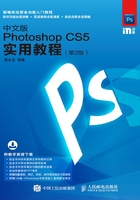
上QQ阅读APP看书,第一时间看更新
2.3.8 面板
Photoshop CS5一共有26个面板,这些面板主要用来配合图像的编辑、对操作进行控制以及设置参数等。执行“窗口”菜单下的命令可以打开面板,如图2-22所示。比如,执行“窗口>色板”菜单命令,使“色板”命令处于勾选状态,那么就可以在工作界面中显示出“色板”面板。

图 2-22
1.折叠/展开与关闭面板
在默认情况下,面板都处于展开状态,如图2-23所示。单击面板右上角的折叠 图标,可以将面板折叠起来,同时折叠
图标,可以将面板折叠起来,同时折叠 图标会变成展开
图标会变成展开 图标(单击该图标可以展开面板),如图2-24所示。另外,单击关闭
图标(单击该图标可以展开面板),如图2-24所示。另外,单击关闭 图标,可以关闭面板。
图标,可以关闭面板。

图 2-23

图 2-24
2.拆分面板
在默认情况,面板是以面板组的方式显示在工作界面中的,比如“颜色”面板、“样式”面板和“色板”面板就是组合在一起的,如图2-25所示。如果要将其中某个面板拖曳出来形成一个单独的面板,可以将光标放置在面板名称上,然后按住鼠标左键拖曳面板,将其拖曳出面板组,如图2-26和图2-27所示。

图 2-25

图 2-26

图 2-27
3.组合面板
如果要将一个单独的面板与其他面板组合在一起,可以将光标放置在该面板的名称上,然后使用鼠标左键将其拖曳到要组合的面板名称上,如图2-28和图2-29所示。

图 2-28

图 2-29
4.打开面板菜单
每个面板的右上角都有一个 图标,单击该图标可以打开该面板的菜单选项,如图2-30所示。
图标,单击该图标可以打开该面板的菜单选项,如图2-30所示。

图 2-30